Så här använder du Googles Android-funktion för samtalsgranskning
När du får ett samtal från ett nummer du inte känner igen, vad gör du då? Svarar du? Ignorerar det? Skickar det till röstbrevlådan? Om du har en Pixel-telefon finns det ett annat alternativ: Android-screening av samtal.
Vad är Android Call Screening-funktionen på Pixel-telefoner?
Pixel-enhetens implementering av samtalsgranskning kallas för Call Screen och använder Google Assistant för att fråga den som ringer om “syftet med samtalet”. Som svar genererar Google Assistant en omedelbar transkribering av deras uttalande, vilket gör det möjligt för användare att avgöra om de borde ta samtalet eller inte.
Från och med september 2023 är samtalsskärmen tillgänglig i olika regioner och länder över hela världen.
⭐Australien
⭐Kanada
⭐Frankrike
⭐Tyskland
⭐Irland
⭐Italien
⭐Japan
⭐Spanien
⭐Storbritannien
⭐Storbritannien
Hur man slår på Android-samtalsgranskning på Pixel
För att aktivera samtalsskärmen, uppdatera först Googles telefonapp om du behöver.
När du har uppdaterat din enhet, vänligen öppna telefonapplikationen. Navigera till “Mer” följt av “Inställningar” och välj sedan “Skräppost och samtalsskärm”. I den här menyn hittar du ett alternativ med titeln “Se nummerpresentation och skräppost-ID”. Om denna funktion för närvarande är inaktiverad, vänligen aktivera den för optimal funktionalitet.
Utöver de ovan nämnda alternativen finns även funktionen “Call Screen” i samma gränssnitt. Genom att trycka på detta alternativ kan man upprätta och aktivera Android-samtalsskärmfunktioner för sin Pixel-enhet.
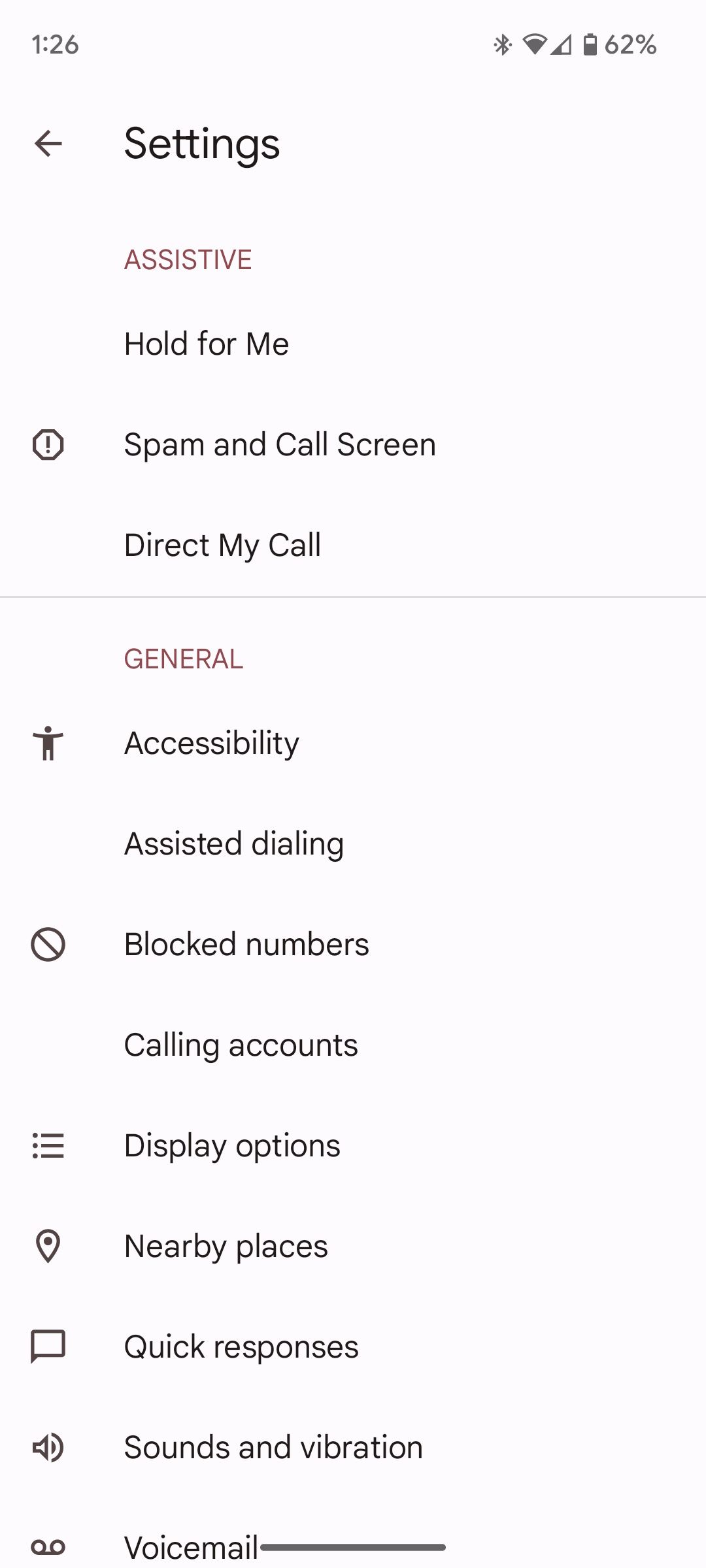
 Close
Close
Hur man aktiverar Pixel-enhetens Android-funktion för samtalsgranskning
När du trycker på “Samtalsskärm” i telefonens inställningsmeny, navigera till underavsnittet “Okända samtal” och notera de fyra olika kategorier av inkommande samtal som är kvalificerade för granskning av Google Assistant:
⭐Spam
⭐Möjligen förfalskade nummer
⭐Förstagångssamtal
⭐Privata och dolda nummer
Observera att det finns en Google Assistant-ikon bredvid etiketterna “Spam” och “Möjligen förfalskade nummer”. Genom att trycka på någon av dessa kommer du att presenteras med ett urval av tre alternativ.
⭐Ringtelefon (standard)
⭐Automatisk skärm. Avvisa robocalls.
⭐Silenently decline
Om du väljer automatisk screening av samtal visas ett meddelande med etiketten “Screen an unknown call” på din enhet, vilket uppmanar Google Assistant att ta ansvar för att svara på det inkommande samtalet. Om systemet identifierar samtalet som en robot eller oönskad kommunikation kommer Google Assistant att avsluta anslutningen utan vidare.
“Ring telefonen (standard)” eller “Automatisk skärm. Avvisa robocalls.
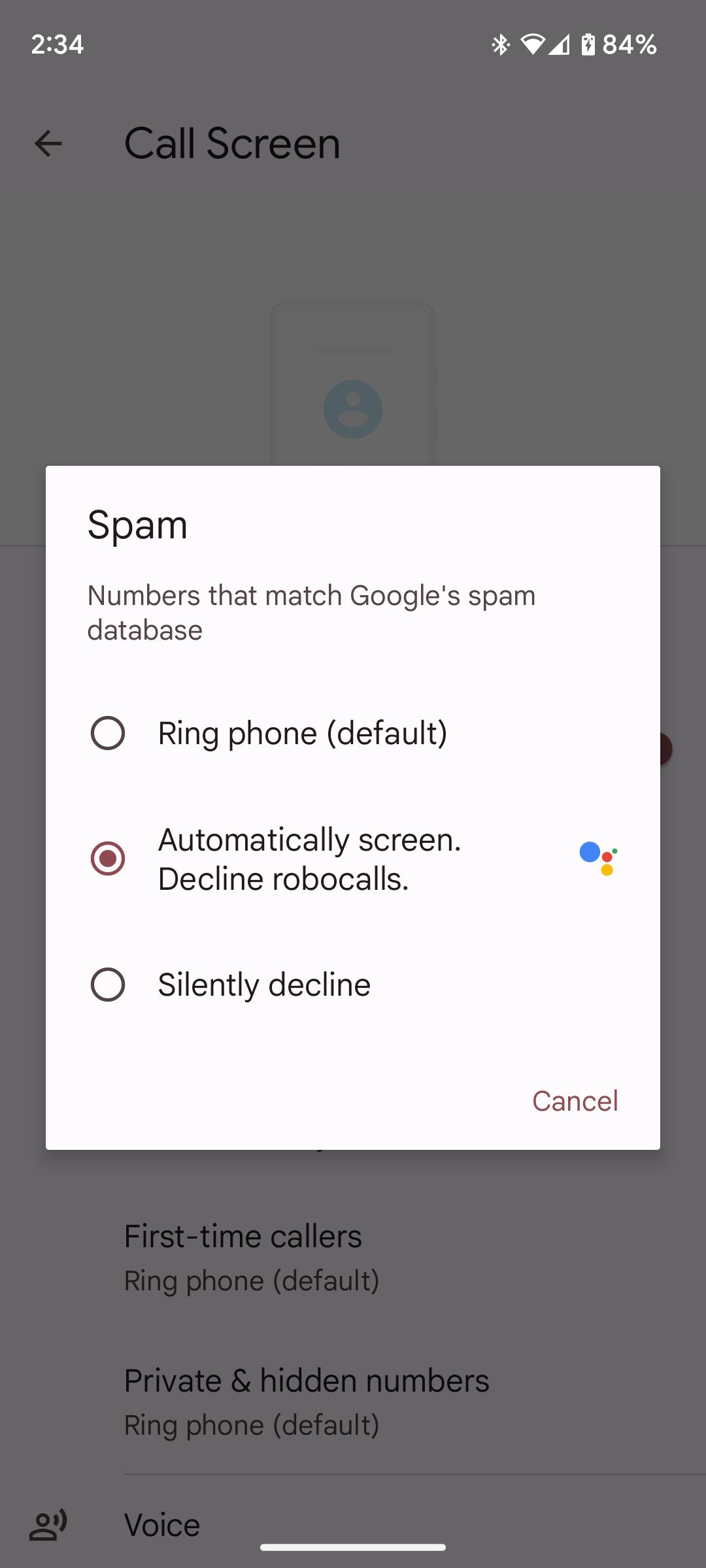
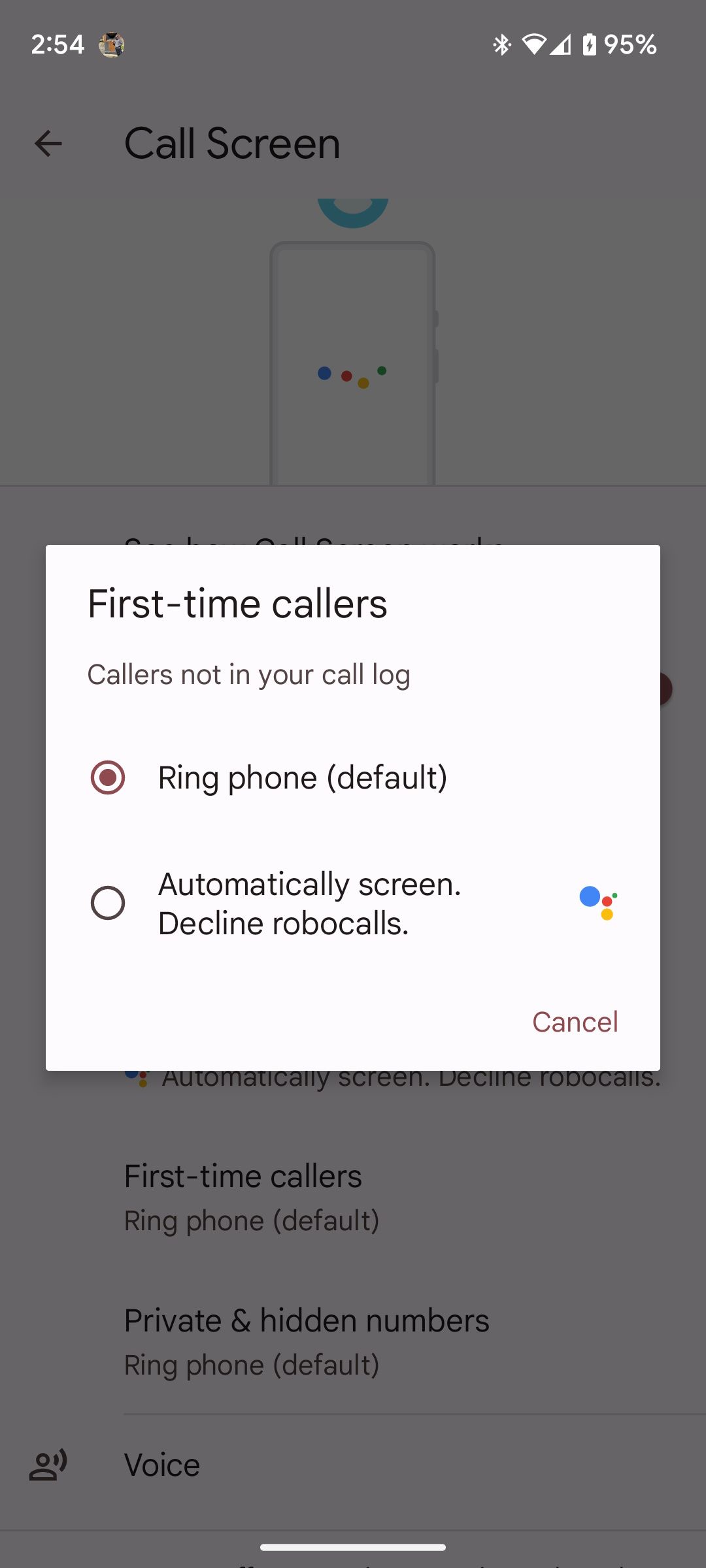 Stäng
Stäng
Alternativet att lagra inspelat ljud från samtal som har granskats av Google Assistant är tillgängligt via en växel som ligger intill “Spara ljud från samtalsgranskning”. Om du aktiverar den här funktionen kan användarna komma åt och lyssna på ljudinnehållet i sina samtalsloggar.
Hur man använder Android Call Screening på Pixel när man tar emot ett samtal
Att manuellt screena samtal är inte begränsat till inledande interaktioner med okända nummer eller oönskade förfrågningar; det är snarare ett alternativ som är tillgängligt när som helst när man tar emot ett samtal. Genom att välja “Screen call” på din enhet kommer Google Assistant att uppmana den som ringer att identifiera sig och ange sitt syfte, och tillhandahålla en live-transkription av deras kommunikation för din genomläsning. Du kan då välja att avsluta samtalet eller fortsätta konversationen.
Du kan välja att välja bland de förslag som Google Assistant tillhandahåller, inklusive “Rapportera som skräppost”, som uppmanar den som ringer att radera din kontaktinformation från sina register, och “Jag kan inte förstå”, om du inte kan förstå talaren. Dessa alternativ är praktiska i situationer där du vill prata med den som ringer men inte kan kommunicera på ett effektivt sätt. Att använda samtalsgranskning är dessutom ett effektivt sätt att blockera falska samtal.
Röstchatta med de uppringare du faktiskt gillar tack vare Call Screen på Pixel
Funktionen Call Screen på Pixel-enheter fungerar som en mellanhand mellan oidentifierade eller ovälkomna uppringare och användaren, vilket ger extra mångsidighet utöver att helt enkelt vidarebefordra sådana samtal till röstbrevlådan eller avsluta dem helt och hållet. Genom att använda funktionerna i Google Assistant ger denna funktion användarna möjlighet att få insikt i identiteten och syftet med inkommande samtal, vilket förbättrar deras övergripande kommunikationsupplevelse.